從 MKV 文件自由製作藍光光盤/文件夾/ISO
MKV 是一個可以在各種設備上播放的高清視頻容器。 如果您嘗試使用藍光播放器在大屏幕電視上播放這些電影,大多數時候您會感到失望,因為 MKV 格式與這些設備不兼容。 只有少數幾種藍光播放器可以解碼 MKV 文件,但只能使用特定的編解碼器。 因此,最好的選擇是 將MKV刻錄到藍光 並享受完美的播放。 在 Windows 或 Mac 上將 MKV 刻錄到藍光光盤的最有效且免費的方法。 請允許我們介紹完成該過程的最佳方法。
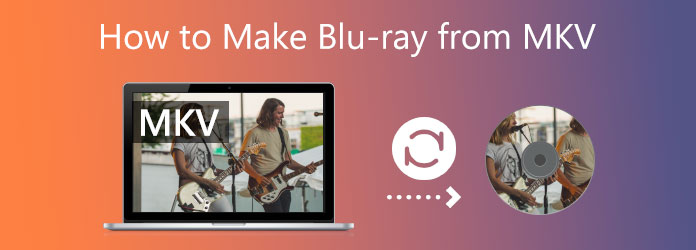
在將 MKV 文件刻錄到 藍光. 眾所周知,將媒體文件刻錄成藍光需要設備和介質來完成這個過程。 這就是為什麼在將 MKV 文件刻錄到藍光光盤之前,我們需要執行以下操作。
由於並非每台計算機設備都擁有藍光驅動器,因此我們必須採取措施將其用於該過程。 您可以從購物平台購買外置藍光光驅閱讀器。 或者只需按照以下步驟插入內置藍光驅動器。
在我們開始之前,請關閉計算機的電源。 然後,逐漸刪除 驅動器蓋 從您的電腦。 當我們創建它時,您必須將它扭動一點時間,直到它折斷。

是時候放 雲端硬碟 在您的 PC 上。 根據您使用的 PC,安裝方法可能會有所不同。 有些 PC 需要螺絲來確保安全和鎖定,而有些則不需要。 但是,我們只需要適當地放置驅動器即可避免出現問題。
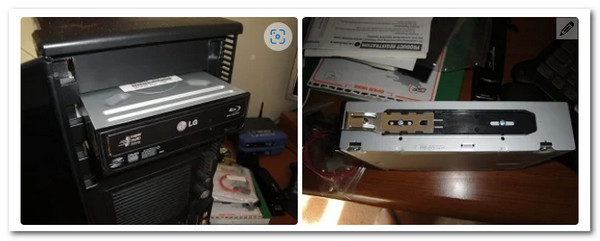
然後必須連接電纜,驅動程序才能工作。 請找到 L形 電纜並將其連接到 雲端硬碟. 之後,我們必須確定 的SATA 電纜並將其連接到連接器的 母板

那麼,這裡是 SATA 電源線,可與我們之前連接的電纜相媲美。 剩下的就是加入它。 這根電線通常是紅色的,並且比前一根更大。 完成後,打開計算機並開始刻錄過程。

讓我們遇到最專業的軟件,將您的 MKV 即時轉換為藍光。 因為它的特點,藍光大師選擇了 藍光刻錄 作為我們可以使用的最優秀的工具之一。 我們現在可以使用 MKV 電影製作藍光光盤、文件夾或 ISO 映像文件。 此外,該程序幾乎支持所有主要的視頻格式。 額外功能包括剪切和裁剪視頻以及添加字幕和水印的能力。 最後,它提供了多種菜單選項以及輕鬆自定義它們的機會。 現在讓我們看看如何將這個工具用於所有這些。
將我們希望在其上刻錄 MKV 文件的藍光光盤插入先前安裝的藍光驅動器。
請啟動 Blu-ray Creator 並探索其主界面。 然後,在選擇要刻錄的 MKV 文件後,我們必須單擊“添加文件”選項來加載它們。
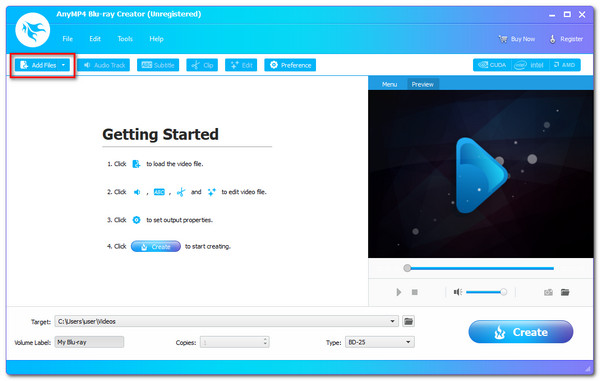
這些文件現在在工具的時間線上可見。 您可以在刻錄過程之前更改藍光菜單、章節、標題等作為附加設置。 字幕、水印和升級都包括在內。 此行為將有助於將您的 MKV 文件轉換為出色的藍光文件。
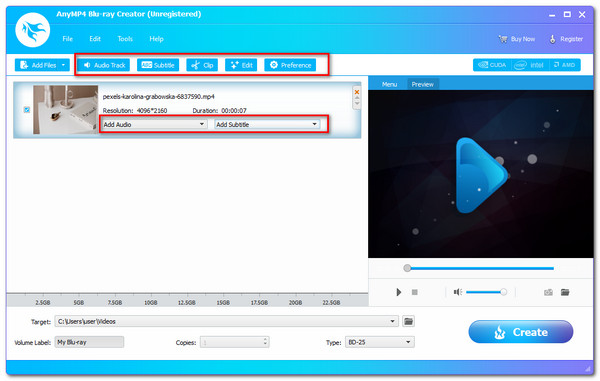
選擇保存視頻的目的地。 選擇插入的藍光光盤作為目標,然後單擊創建按鈕從 MKV 開始藍光創建過程。
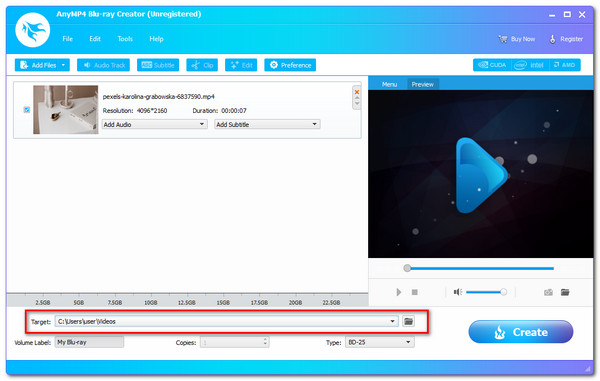
允許應用程序繼續執行該過程並等待 MKV 到藍光刻錄過程完成。
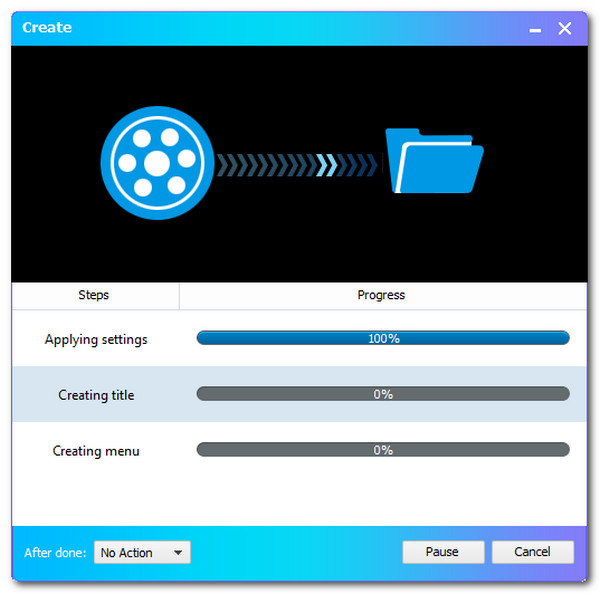
欲了解更多 藍光創作者軟件, 你可以參考這篇文章來轉換 MKV 視頻。
ImgBurn 是一款很棒的軟件,適合任何尋求免費方式將 MKV 文件刻錄到藍光的人。 這個小應用程序允許您將各種音樂、圖片和視頻文件刻錄到藍光、DVD、CD 和 HD 光盤。
下載、安裝和運行 ImgBurn MKV 轉藍光轉換器 在您的 PC 上。 選擇選項 將文件/文件夾寫入光盤 從主窗口。
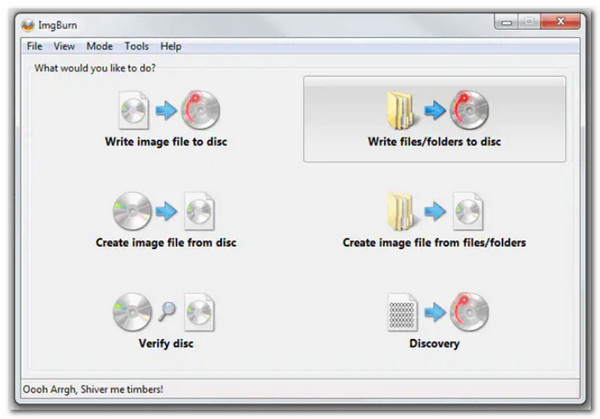
點擊 添加文件夾 圖標以添加包含其他光盤文件夾的根文件夾。 新插入的文件夾將在 資源 部分。 要繼續該過程,請單擊 計算機 圖標。
點擊 設備 選項卡然後 寫速度. 要繼續,請選擇 選項 標籤。

選擇 文件系統作為 UDF 並點擊 標籤 標籤以繼續。
選擇藍光光盤的捲標。 要開始 MKV 到藍光光盤的轉換,請單擊 燃燒 按鈕。 將出現一個彈出窗口以驗證 Content-Type。 要確認,請單擊 OK.
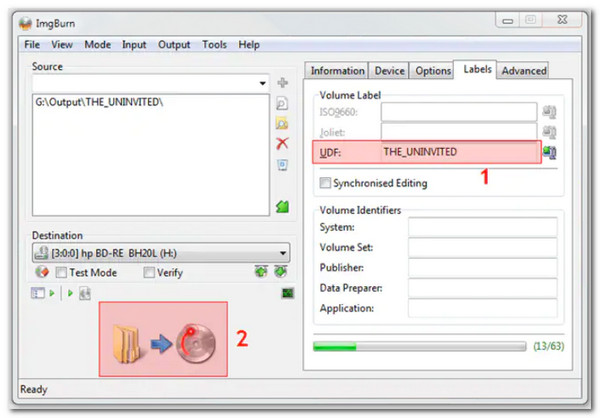
tsMuxer 是一款適用於 Mac 用戶的簡單工具,它可以混合 MKV 文件,以便藍光播放器可以輕鬆識別它們。 此工具是一個傳輸流復用器,該操作不會降低 MKV 文件的視頻質量。 讓我們看看它的表現如何。
在您的計算機上啟動 tsMuxer,然後單擊 加入 UI 上的按鈕。 瀏覽並選擇要刻錄到光盤的 MKV 文件。
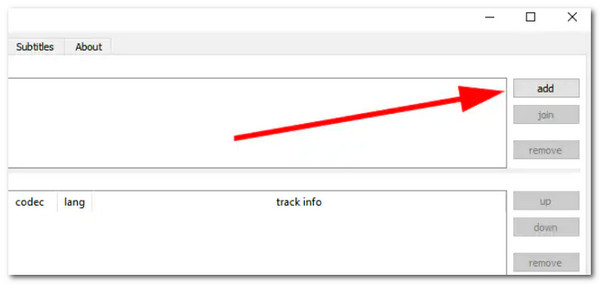
點擊 藍光文件夾 or 藍光 ISO 在 產量 選項取決於軟件。 然後,通過單擊選擇保存藍光文件的位置 瀏覽 選項。 檢查該位置是否有足夠的可用空間來存儲所有已添加的視頻。
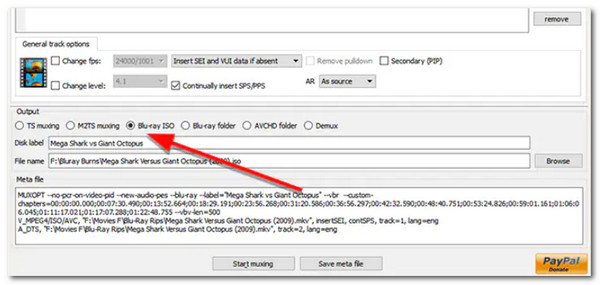
點擊 開始復用 按鈕開始將您的 MKV 文件轉換為一個文件夾,該文件夾隨後可以通過應用程序刻錄到 CD。
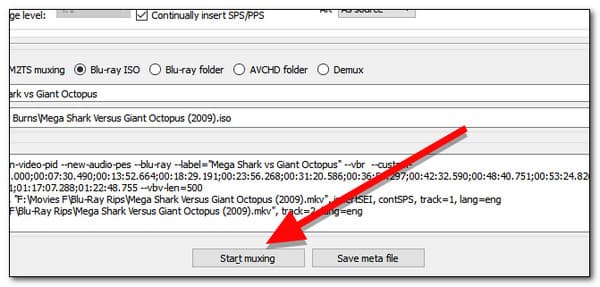
我們如何區分 MKV 和藍光?
MKV 文件本質上是多媒體的容器格式。 MKV 容器可以將音頻、視頻和字幕組合到一個文件中,即使它們的編碼方式不同。 另一方面,藍光是一種專為存儲高清視頻和數據而設計的 DVD 格式。
刻錄媒體文件中的 MUX 是什麼?
多路復用或 MUX 是一種允許廣播公司壓縮或壓縮電視信息的技術,以便可以使用以前單個模擬頻道所需的相同帶寬來發送多個頻道。 它可以使廣播公司提供更多的頻道,為客戶提供大量選擇。
藍光播放器可以播放 MKV 文件嗎?
多種設備可以播放高清視頻容器格式 MKV。 如果您嘗試使用 藍光以 4K 移動 在大型電視上播放這些電影,因為 MKV 格式與這些設備不兼容。
現在可以使用最好的工具將 MKV 刻錄到藍光的即時過程。 我們可以在下面看到完整的指南。 與此一致,我們可以看到 Blu-ray Creator 在使刻錄過程盡可能簡單方面的幫助。 這就是為什麼很多人都在使用它們。 您現在可以使用它了。
更多閱讀
適用於 Windows 和 Mac 平台的 3 大 MPEG 到藍光轉換器
了解如何使用這些 MPEG 到藍光轉換器在家中製作帶有 MPEG 視頻的藍光光盤。 這篇文章中有三個程序可以免費使用。
單擊此帖子以了解如何立即從 MP4 文件創建藍光光盤。 讓我們發現用於離線和在線程序的最佳工具。
了解可幫助您在 Mac 上輕鬆將 iMovie 視頻刻錄到藍光的三種有用方法。 這篇文章提供了您需要的所有必要信息。